Питање
Проблем: Како деинсталирати Мац апликације?
Ја сам нов у Мац рачунарима, тако да немам појма како да деинсталирам апликације са Мац рачунара. Открио сам да је довољно да их преместим у смеће. Да ли је тачно?
Решен одговор
Уклањање непотребних апликација са Мац-а може бити један од многих културних шокова до којих може доћи када пређете са Виндовс ОС на мацОС. Заиста, Мацови немају контролну таблу.[1] Међутим, деинсталирање програма није тешко.
Генерално, корисници могу да деинсталирају Мац апликације тако што ће их једноставно преместити у Отпад. Међутим, ово није довољно за потпуно уклањање програма. Апликације могу бити повезане са другим датотекама или фасциклама. Стога је важно елиминисати све ове уносе.

Мац апликације се налазе у фолдеру Апликације. Међутим, системске датотеке и корисничка подешавања се чувају у различитим директоријумима. Дакле, садржај везан за апликацију се чува на овим локацијама:
- /Applications
- ~/Либрари/Преференцес
Неке од Мац апликација такође имају помоћне датотеке. Стога, они могу бити ускладиштени у ова два директоријума:
- ~/Либрари/Апплицатион Суппорт
- /Библиотека/Подршка за апликације
Стога, да бисте у потпуности уклонили апликације са Мац-а, морате избрисати све уносе са горе наведених локација. Међутим, већина корисника се само ослања на функцију превлачења и испуштања: они само бришу програм тако што ће га преместити у фасциклу Отпад. Заиста, то је довољно да се ослободите апликације. Али остале повезане датотеке и фасцикле остају.
Да бисте у потпуности уклонили Мац апликације, морате да се уверите да су и други повезани уноси или повезане датотеке такође избрисани. Стога ће упутства у наставку бити згодна.
Потпуно брисање Мац апликација
Да бисте деинсталирали ове датотеке, морате купити лиценцирану верзију Мац машина за прање веша Кс9 Мац машина за прање веша Кс9 деинсталирајте софтвер.
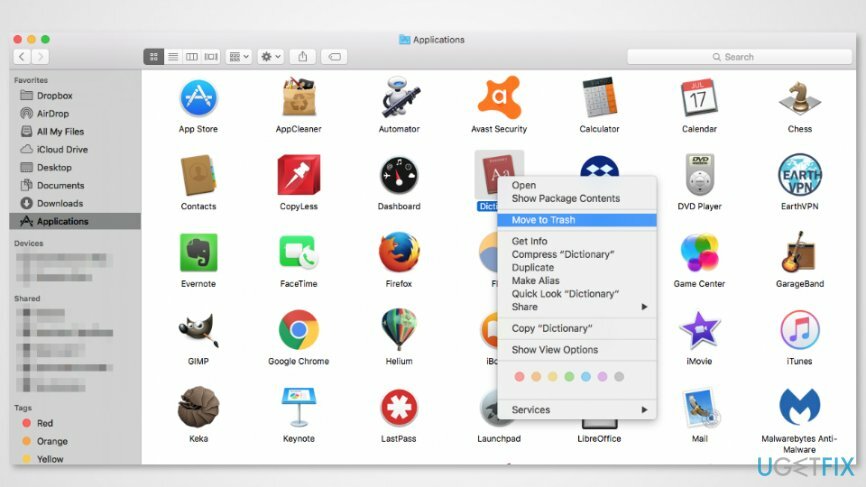
Да бисте уклонили Мац апликације, морате да се крећете до локације програма и преместите је у смеће:
- Приступ Пријаве фолдер.
- Пронађите програм који желите да деинсталирате са Мац-а.
- Превуците и испустите на Смеће у пристаништу.[2] Поред тога, можете да кликнете десним тастером миша на икону програма и изаберете "Пошаљи у ђубре" из падајућег менија.
- Ако не користите Мац са администраторским налогом, мораћете да унесете администраторску лозинку да бисте уклонили апликацију.
Међутим, ако сте случајно уклонили апликацију коју желите да задржите инсталирану, можете је лако преместити из фасцикле Отпад назад у Апликације. Да бисте у потпуности уклонили Мац апликацију, морате извршити још два корака:
- Кликните десним тастером миша на Смеће икону и изаберите Празан.
- Кликните Испразни смеће опцију у прозору дијалога који се појави.

Избришите подешавања Мац апликације
Да бисте деинсталирали ове датотеке, морате купити лиценцирану верзију Мац машина за прање веша Кс9 Мац машина за прање веша Кс9 деинсталирајте софтвер.
Да бисте уклонили подешавања апликације, морате да приступите директоријуму Библиотека.[3] Међутим, корисници Мац ОС Кс 10.6 и старијих верзија треба да буду свесни да је ова фасцикла подразумевано скривена. Дакле, да бисте му приступили, следите ове кораке:
- Отвори Финдер.
- Кликните Иди на горњој траци менија.
- Када се појави падајући мени, кликните Опција тастер на тастатури.
- На листи ћете видети нову Библиотека улазак између Кућа и рачунар. Кликните док не држите свој тражило укљученим Опција кључ.
- У Библиотека пронађите гомилу фасцикли. Морате их све прегледати како бисте лоцирали и избрисали све уносе који би могли бити повезани са вашим избрисаним програмом.
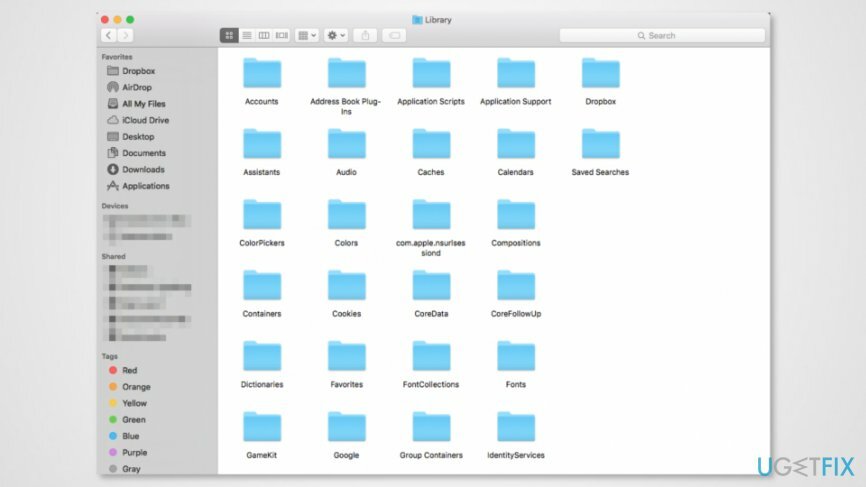
САВЕТ. Већина повезаних датотека се налази у овим фасциклама, тако да можете убрзати процес тако што ћете проверити само њих:
- Подршка апликацијама
- Цацхес
- Контејнери
- Фрамеворкс
- Дневници
- Преференцес
- Сачувано стање апликације
- ВебКит
БЕЛЕШКА. Уклањање датотека из библиотеке може изазвати проблеме. Када избришете датотеке, неке апликације могу постати споре или се срушити. Поред тога, можете изгубити неке од информација. Због тога треба да будете опрезни и направите резервне копије.
Ослободите се програма само једним кликом
Можете да деинсталирате овај програм уз помоћ водича корак по корак који су вам представили стручњаци угетфик.цом. Да бисмо вам уштедели време, одабрали смо и алате који ће вам помоћи да аутоматски извршите овај задатак. Ако сте у журби или сматрате да нисте довољно искусни да сами деинсталирате програм, слободно користите ова решења:
Понуда
урадите то сада!
Преузимањесофтвер за уклањањеСрећа
Гаранција
Ако нисте успели да деинсталирате програм користећи, обавестите наш тим за подршку о вашим проблемима. Обавезно наведите што више детаља. Молимо вас да нам кажете све детаље за које мислите да бисмо требали да знамо о вашем проблему.
Овај патентирани процес поправке користи базу података од 25 милиона компоненти које могу заменити било коју оштећену или недостајућу датотеку на рачунару корисника.
Да бисте поправили оштећени систем, морате да купите лиценцирану верзију алата за уклањање злонамерног софтвера.

ВПН је кључан када је у питању приватност корисника. Мрежне трагаче као што су колачићи не могу да користе само платформе друштвених медија и друге веб странице, већ и ваш добављач интернет услуга и влада. Чак и ако примените најбезбеднија подешавања преко свог веб претраживача, и даље можете бити праћени путем апликација које су повезане на интернет. Осим тога, претраживачи фокусирани на приватност као што је Тор нису оптималан избор због смањене брзине везе. Најбоље решење за вашу коначну приватност је Приватни приступ интернету – будите анонимни и сигурни на мрежи.
Софтвер за опоравак података је једна од опција која вам може помоћи опоравити своје датотеке. Једном када избришете датотеку, она не нестаје у ваздуху – остаје на вашем систему све док нема нових података на њој. Дата Рецовери Про је софтвер за опоравак који тражи радне копије избрисаних датотека на вашем чврстом диску. Коришћењем алата можете спречити губитак вредних докумената, школских радова, личних слика и других важних датотека.